联想天逸510s改装win7后蓝屏的解决方案
更新时间:2023-12-20 07:01:41作者:bianji
联想天逸510S台式机其搭载intel 酷睿第八代处理器,预装的是win10系统,但用户想装win7,发现安装win7后出现0x000000a5蓝屏,出现这种情况怎么办呢?如果出现0x000000a5蓝屏就代表bios不支持,只能安装win10系统了,由于GPT分区无法直接用硬盘安装方式安装,须用U盘重装WIN10,但用U盘安装时发现找不到U盘启动,那么联想天逸510S台式机联想天逸510s改装win7后蓝屏后只能重装win10了,下面电脑系统城小编就教大家具体的操作步骤。
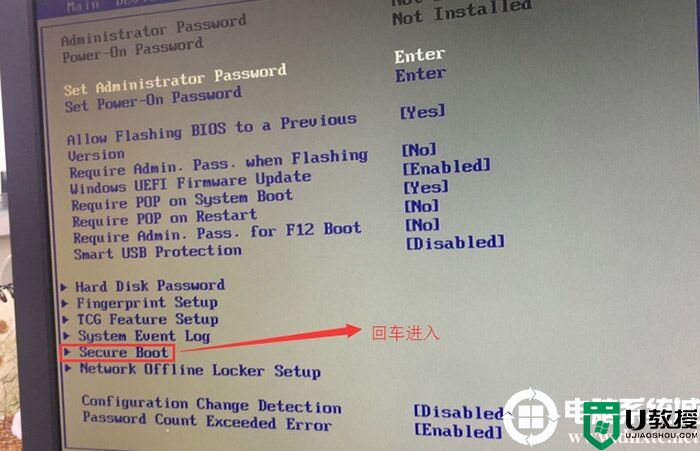
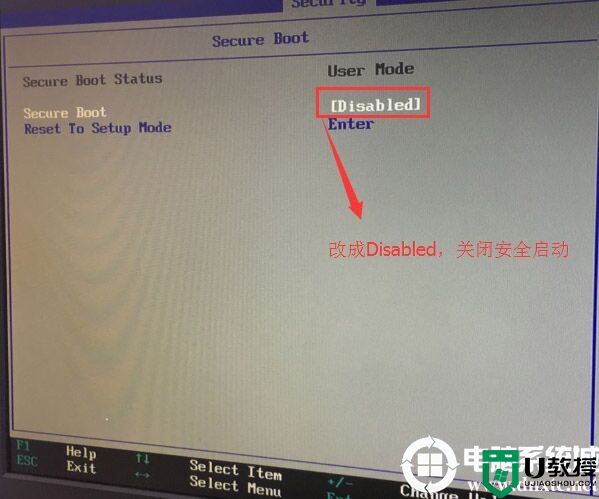
2、转到Exit,把OS Optimized Defaults设置为Disabled,如下图所示;
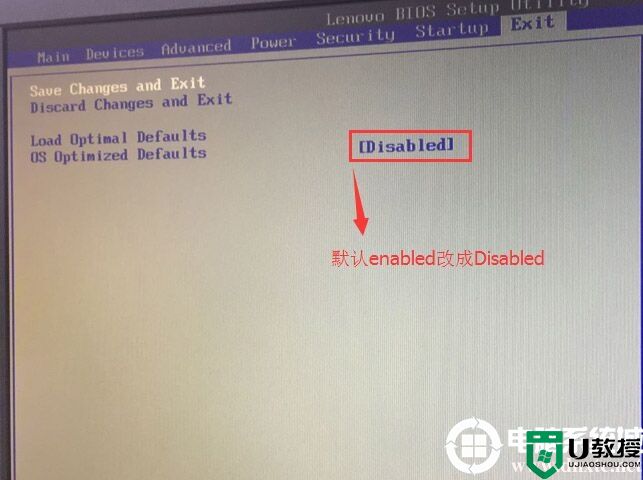
3、切换到Startup,把Boot Mode从UEFI改成Legacy only引导模式(安装win10建议采用uefi引导模式,更改uefi后一定要把分区改成guid分区),再把csm默认disabled改成enabled,开启兼容模式,如下图所示;
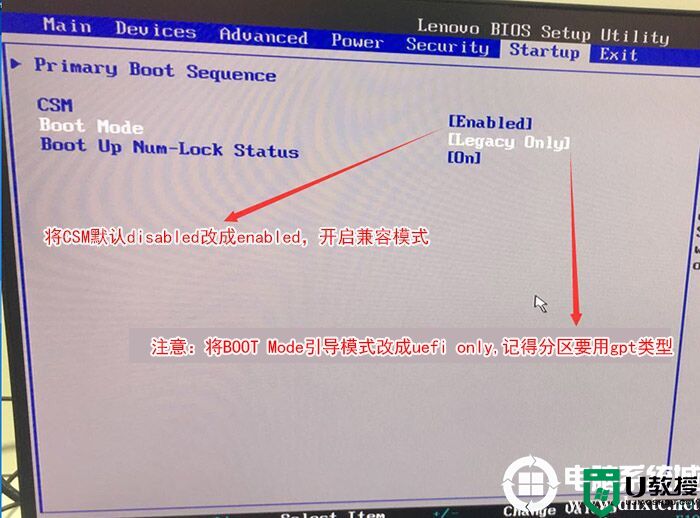
4、切将键盘移动Devices选项,把键盘移动ATA Drive Setup回车,将configure SATA as中默认的raid改成ahci模式,否刚进PE后有可能认不到硬盘,然后选择F10保存设置,在弹出的选项中选择YES,如下图所示;
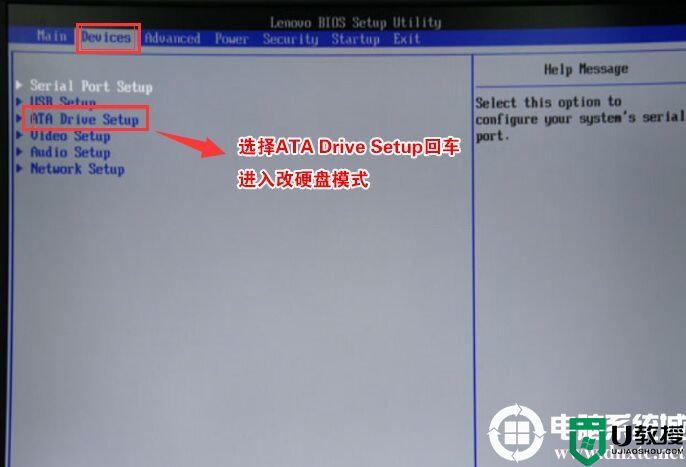

5、插入制作好的U盘启动盘,重启按F12或FN+F12调出启动管理对话框,选择USB HDD识别到U盘启动进入PE,回车;
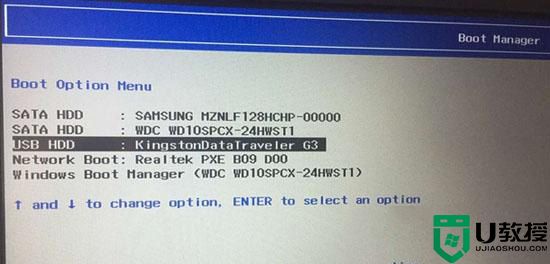
三、联想天逸510s改装win7后蓝屏解决方法装win10系统改硬盘分区格式为gpt分区(注意引导是uefi时一定要改成gpt分区,否则安装系统后引导不了)
1、选择U盘启动盘进入PE后,在桌面上运行DiskGenius分区工具,点击菜单栏的【硬盘】,选择【转换分区表类型为guid格式】,然后保存更改,如下图所示;

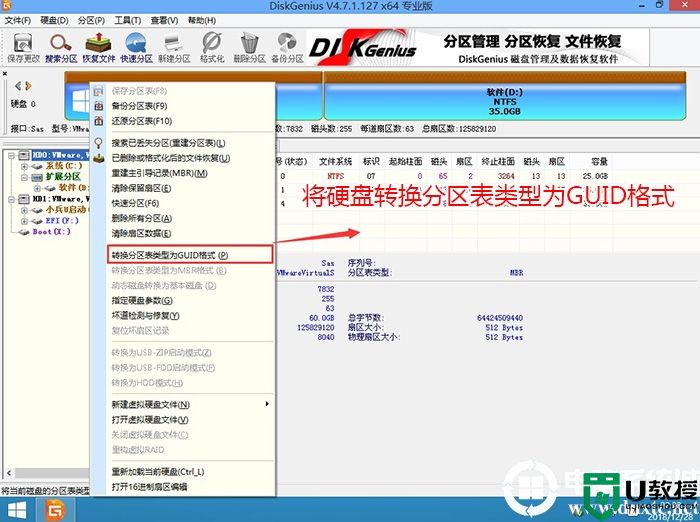
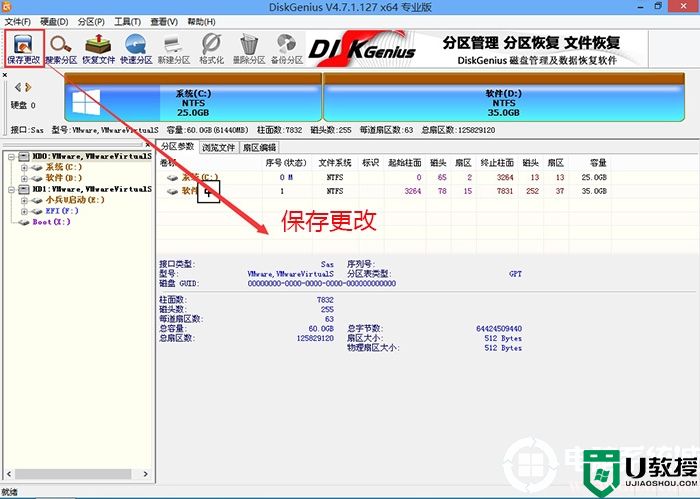
2、然后选择要分区的硬盘,点击上面【快速分区】,如下图所示;
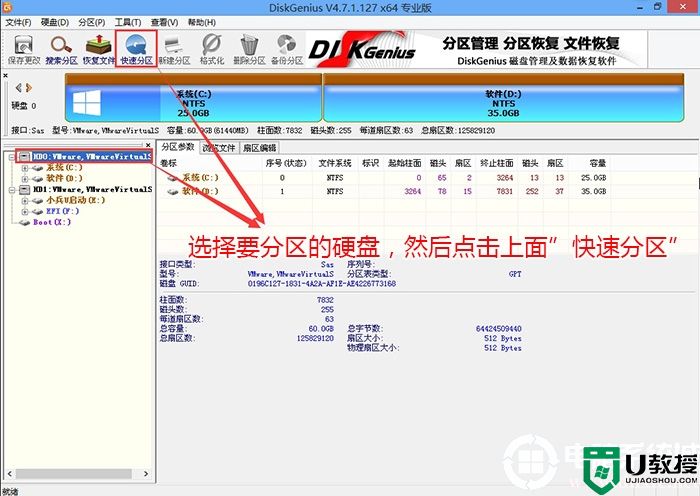
3、在弹出的【快速分区】界面,我们这里选择好分区的类型GUID和分区的个数以及大小,这里一般推荐C盘大小大于60G比较好,然后注意如果是固态硬盘要进行4K对齐,如下图所示;
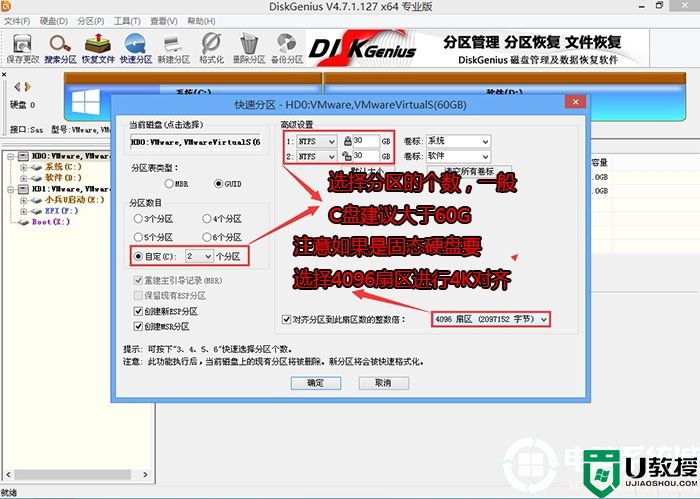
4、分区完成后可以看到ESP和MSR分区代表GPT分区完成,如下图所示;
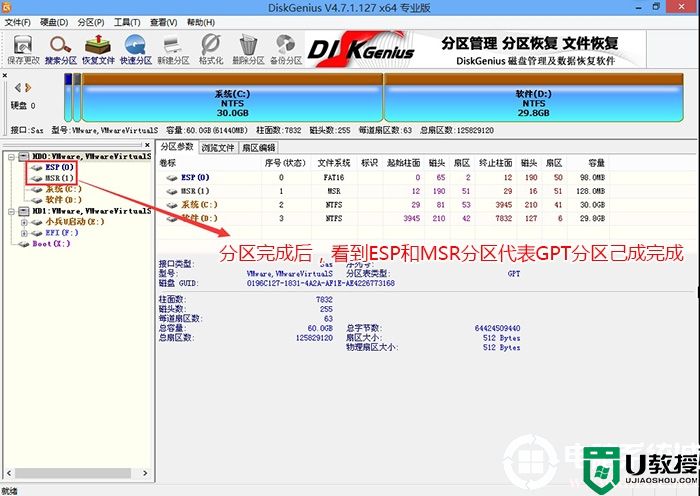
四、联想天逸510s改装win7后蓝屏解决方法安装WIN10系统过程
1、以上操作完成后,再次运行PE桌面的"小兵一键装机"工具,然后首先点击浏览,在U盘找到我们下载好的ghost版本的iso或者gho文件,以c盘为系统盘,把win10系统安装在c盘中,点击确定,如图所示:
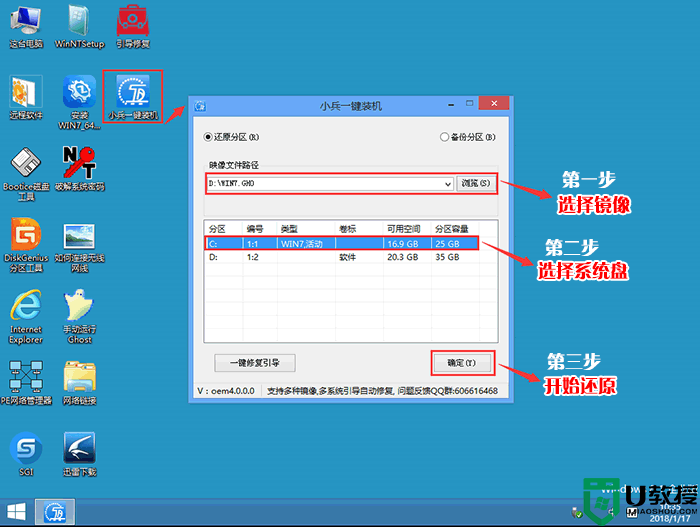
2、点击开始后,等待释放GHO安装程序,电脑便会自动重启电脑。
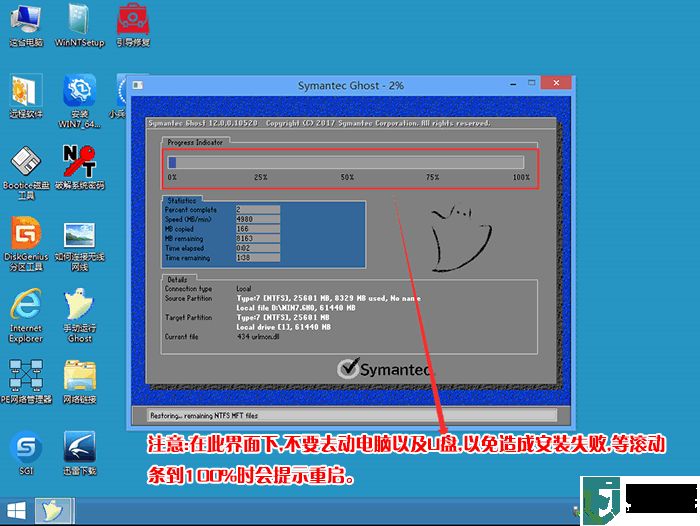
3、拔掉U盘电脑重启后,系统会自动完成后续的程序安装,直到看到桌面,win10系统就彻底安装成功了。
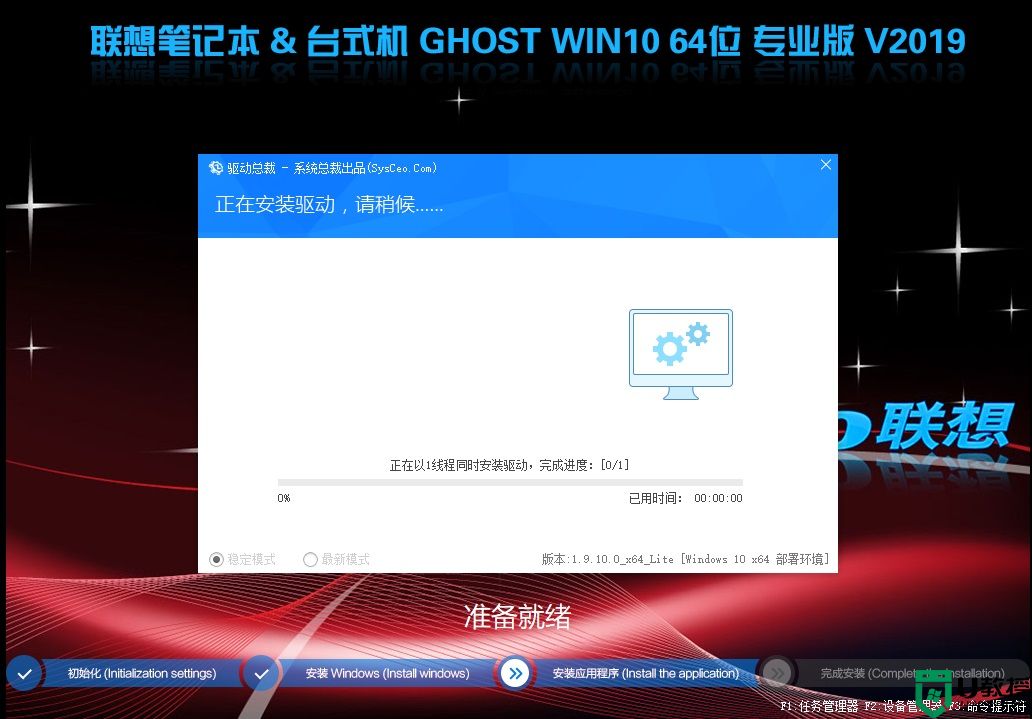
以上就是联想天逸510s改装win7后蓝屏解决方法的方法,如果是安装win10可以直接支持GPT分区修复的工具安装即可,更多教程请关注电脑系统城(www.dnxtc.net)。
联想天逸510s改装win7后蓝屏解决方法如下:(注意如果是新机型记得用u盘安装,还要U盘启动支持gpt修复)
一、安装前准备工作
1、准备8G容量U盘一个:8G左右的U盘,U盘启动盘制作工具(PE特点:1,绝无捆绑任何软件的启动盘。2,支持PE自动修复UEFI+GPT引导。3,支持LEGACY/UEFI双引导。4,一键装机自动注入usb3.0和nvme固态硬盘驱动)
2、联想win10镜像下载:联想WIN10镜像下载(1903专业版)
一、安装前准备工作
1、准备8G容量U盘一个:8G左右的U盘,U盘启动盘制作工具(PE特点:1,绝无捆绑任何软件的启动盘。2,支持PE自动修复UEFI+GPT引导。3,支持LEGACY/UEFI双引导。4,一键装机自动注入usb3.0和nvme固态硬盘驱动)
2、联想win10镜像下载:联想WIN10镜像下载(1903专业版)
二、联想天逸510s改装win7后蓝屏解决方法装win10系统BIOS设置步骤(重装WIN10系统重要一步)
1、开机一直按F2或(FN+F2)进入BIOS,按→方向键切换到Security,选择Secure Boot回车设置成Disabled,关闭安全启动,如下图所示;
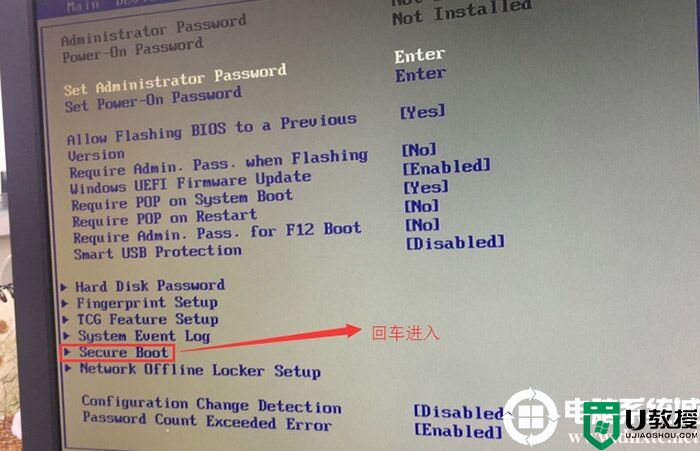
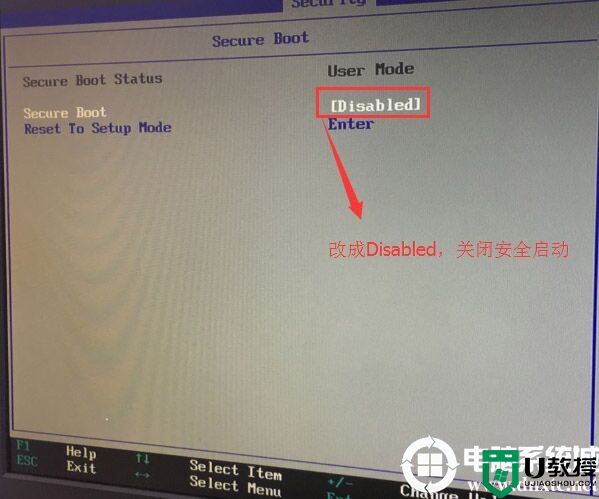
2、转到Exit,把OS Optimized Defaults设置为Disabled,如下图所示;
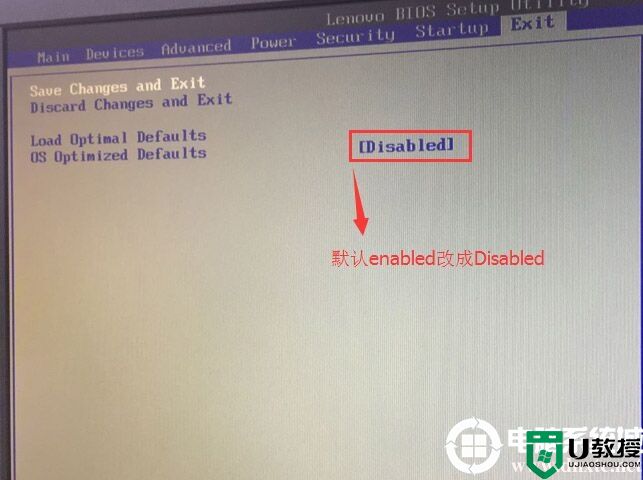
3、切换到Startup,把Boot Mode从UEFI改成Legacy only引导模式(安装win10建议采用uefi引导模式,更改uefi后一定要把分区改成guid分区),再把csm默认disabled改成enabled,开启兼容模式,如下图所示;
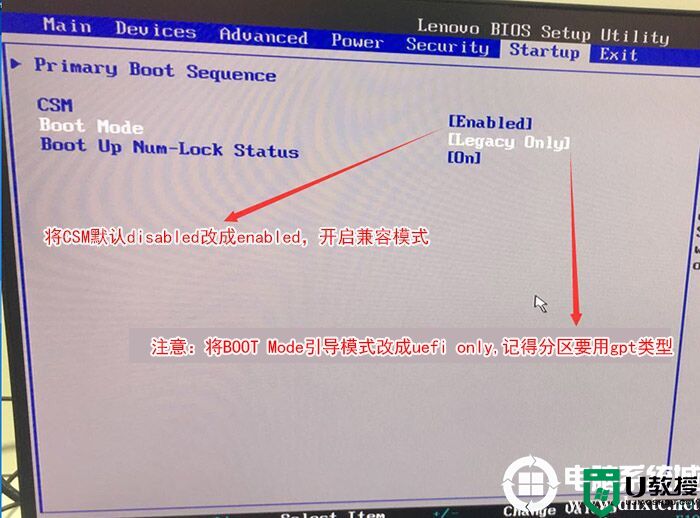
4、切将键盘移动Devices选项,把键盘移动ATA Drive Setup回车,将configure SATA as中默认的raid改成ahci模式,否刚进PE后有可能认不到硬盘,然后选择F10保存设置,在弹出的选项中选择YES,如下图所示;
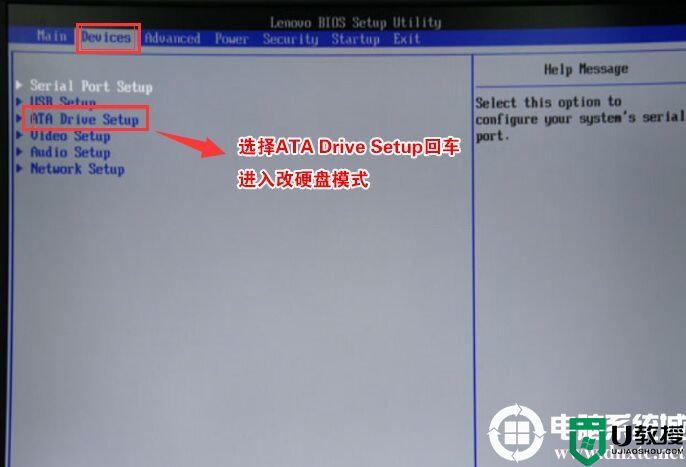

5、插入制作好的U盘启动盘,重启按F12或FN+F12调出启动管理对话框,选择USB HDD识别到U盘启动进入PE,回车;
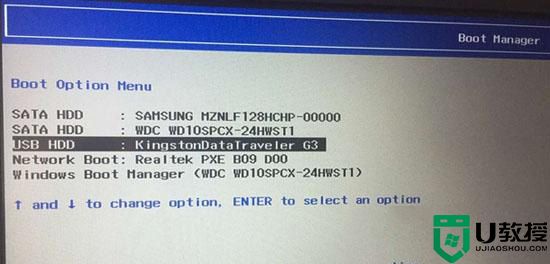
三、联想天逸510s改装win7后蓝屏解决方法装win10系统改硬盘分区格式为gpt分区(注意引导是uefi时一定要改成gpt分区,否则安装系统后引导不了)
1、选择U盘启动盘进入PE后,在桌面上运行DiskGenius分区工具,点击菜单栏的【硬盘】,选择【转换分区表类型为guid格式】,然后保存更改,如下图所示;

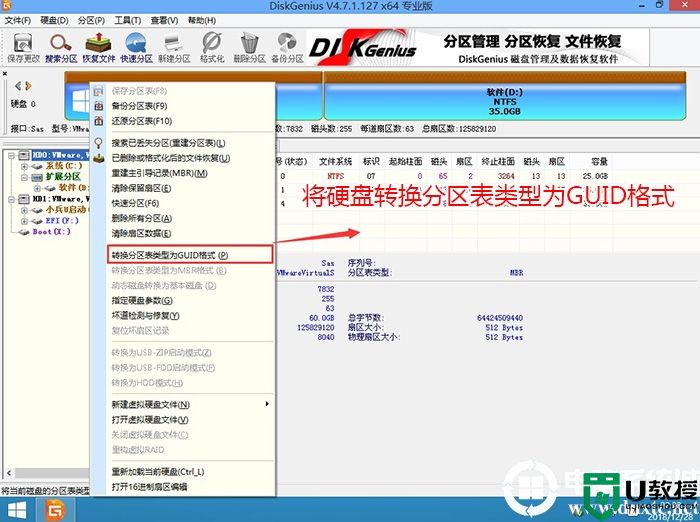
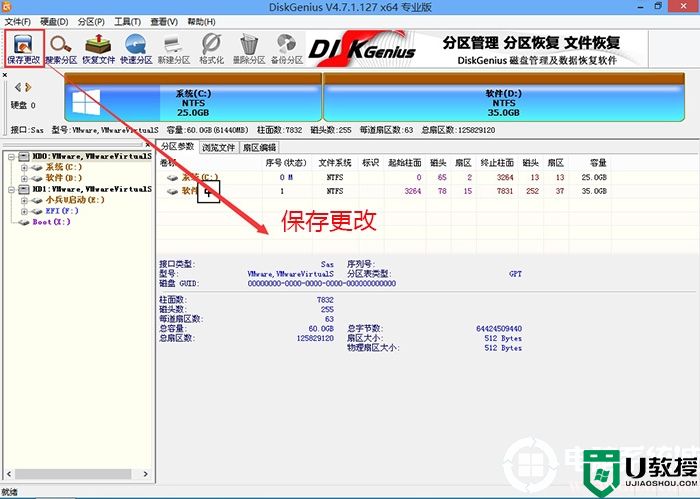
2、然后选择要分区的硬盘,点击上面【快速分区】,如下图所示;
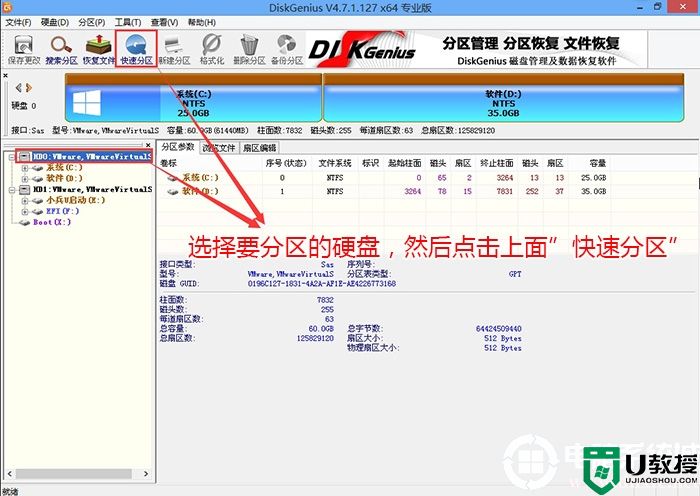
3、在弹出的【快速分区】界面,我们这里选择好分区的类型GUID和分区的个数以及大小,这里一般推荐C盘大小大于60G比较好,然后注意如果是固态硬盘要进行4K对齐,如下图所示;
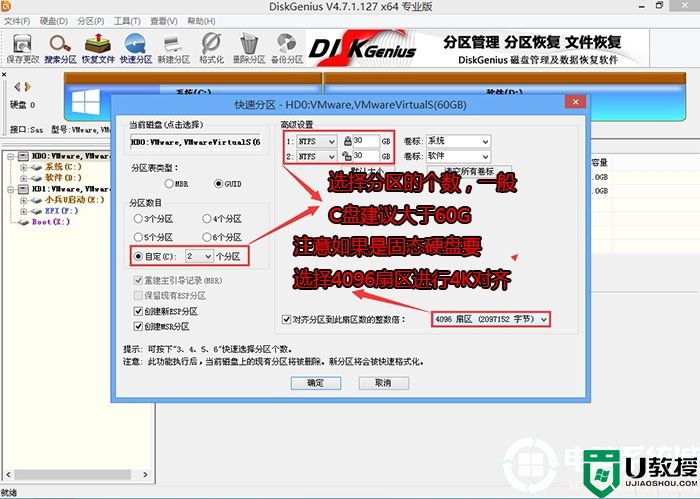
4、分区完成后可以看到ESP和MSR分区代表GPT分区完成,如下图所示;
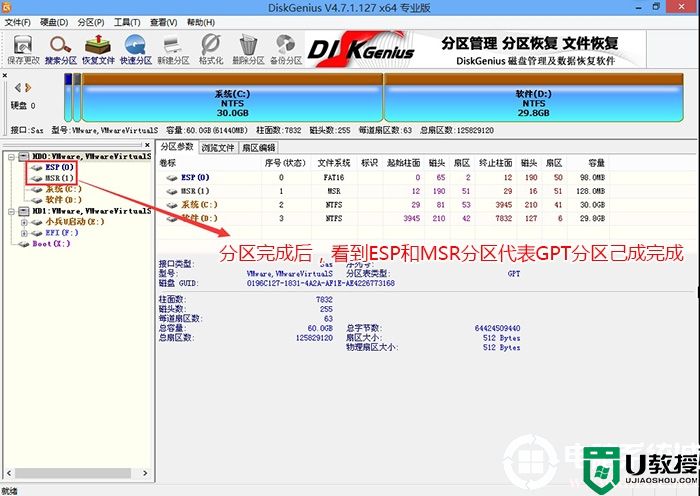
四、联想天逸510s改装win7后蓝屏解决方法安装WIN10系统过程
1、以上操作完成后,再次运行PE桌面的"小兵一键装机"工具,然后首先点击浏览,在U盘找到我们下载好的ghost版本的iso或者gho文件,以c盘为系统盘,把win10系统安装在c盘中,点击确定,如图所示:
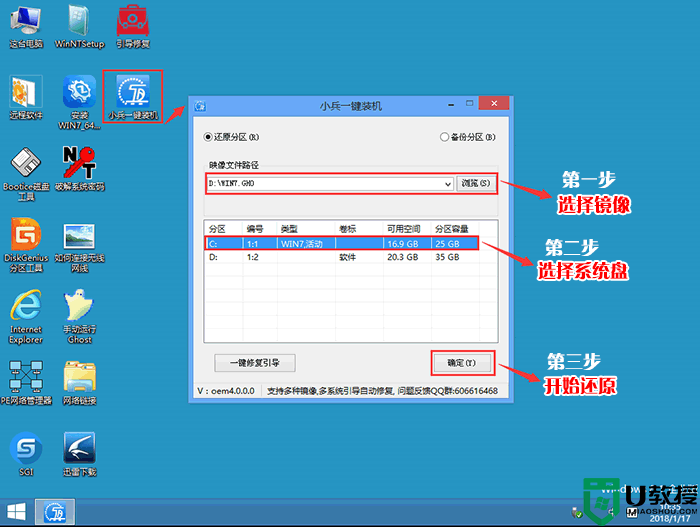
2、点击开始后,等待释放GHO安装程序,电脑便会自动重启电脑。
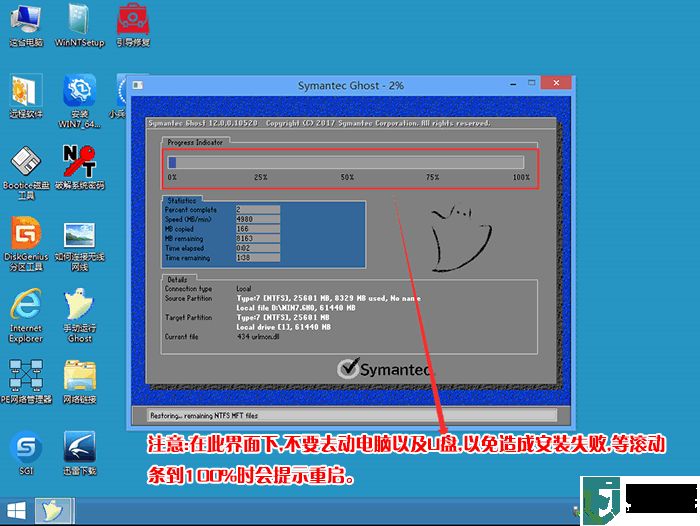
3、拔掉U盘电脑重启后,系统会自动完成后续的程序安装,直到看到桌面,win10系统就彻底安装成功了。
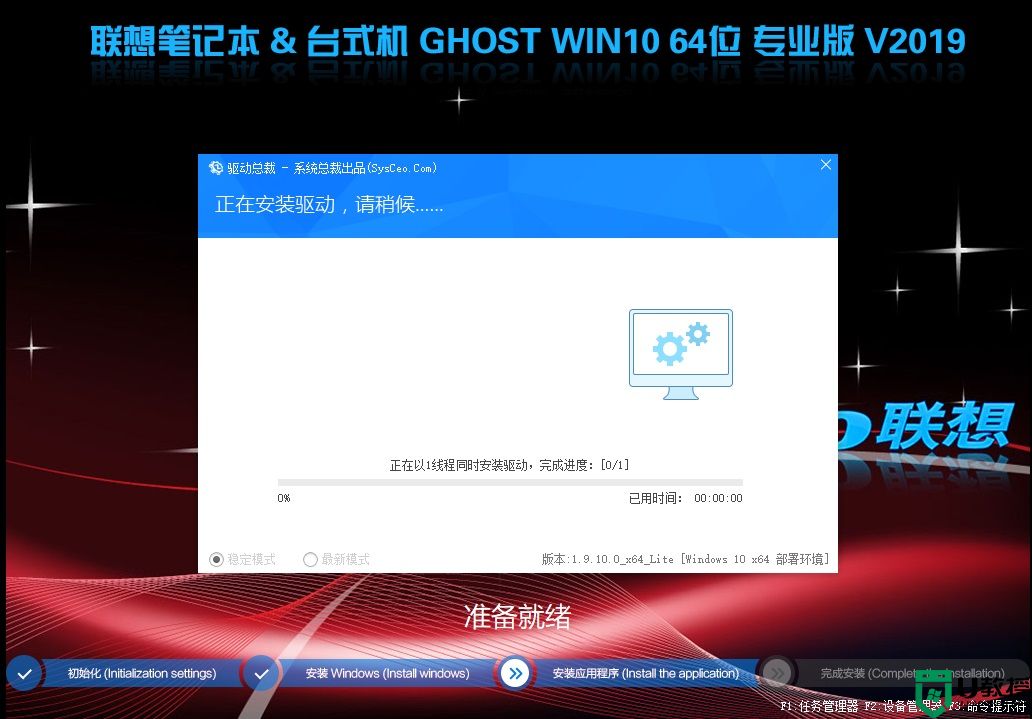
以上就是联想天逸510s改装win7后蓝屏解决方法的方法,如果是安装win10可以直接支持GPT分区修复的工具安装即可,更多教程请关注电脑系统城(www.dnxtc.net)。
联想天逸510s改装win7后蓝屏的解决方案相关教程
- 联想天逸510s 2023能装win10吗?联想510s 13代cpu装win10教程(解决蓝屏问题)
- 联想天逸510s台式机怎么样?联想天逸510s台式机评测
- 联想天逸510s怎么装win10吗?联想510s台式机装win10教程(新机型)
- 联想天逸510S台式机装win10系统及bios设置教程(uefi+gpt)
- 联想天逸510S台式机装win11系统及bios设置教程(开启tpm2.0)
- 联想电脑装win7出现0x000000a5蓝屏原因及解决方案
- 联想y7000p装win7系统出现0x000000a5蓝屏原因及解决方案
- 联想扬天win8改win7怎么改|联想扬天win8换win7教程
- 联想510s装win7系统usb鼠标键盘不能用解决方法(完美解决)
- 联想510 Pro怎么装win7?联想天逸510Pro装win7系统教程(支持10代驱动)
- 5.6.3737 官方版
- 5.6.3737 官方版
- Win7安装声卡驱动还是没有声音怎么办 Win7声卡驱动怎么卸载重装
- Win7如何取消非活动时以透明状态显示语言栏 Win7取消透明状态方法
- Windows11怎么下载安装PowerToys Windows11安装PowerToys方法教程
- 如何用腾讯电脑管家进行指定位置杀毒图解

